Куда пропал «Центр управления сетями и общим доступом» в Windows 10
Сегодня обнаружил, что при нажатии правой кнопкой мыши на значок подключения к интернету (на панели уведомлений), нет пункта "Центр управления сетями и общим доступом". Это в Windows 10. И пропал он после установки очередного, большого обновления системы. Это был самый быстрый и простой способ открыть это окно. Так как практически в каждой статье я показывал этот способ, то сейчас представляю, сколько вопросов появится у посетителей после установки обновления.
Вот как это выглядело раньше:

Если сейчас в Windows 10 нажать правой кнопкой мыши на иконку подключения к сети, то мы увидим старый пункт "Диагностика неполадок" и новый "Открыть "Параметры сети и Интернет"".
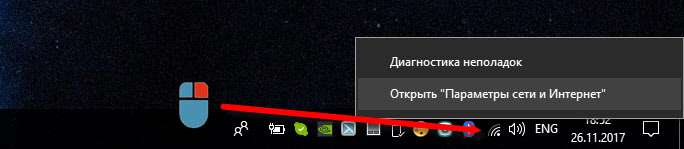
Теперь, чтобы открыть окно "Центр управления сетями и общим доступом" нужно выбрать новый пункт "Открыть "Параметры сети и Интернет"" и в окне "Состояние" (где отображается статус подключения к интернету) нажать на соответствующий пункт.

И только тогда откроется старое, привычное окно.
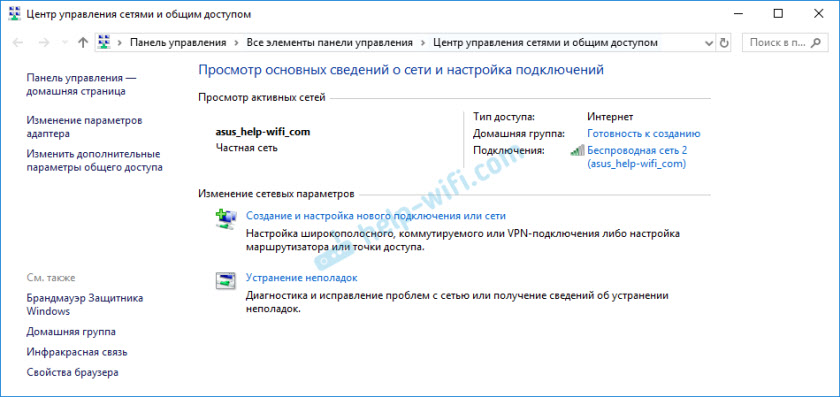
В Microsoft не спеша приучают нас к новому интерфейсу настроек. Чтобы вместо обычной "Панели управления" (которую так же запрятали) мы использовали "Параметры". Может это и хорошо, но многим эти настройки непривычны и непонятны. Да и очень много статей написано, в которых все показано именно на старой панели управления. Придется переделывать.


 72353
72353 Случайные аппаратные адреса в Windows 11 и Windows 10: что это, как включить или отключить?
Случайные аппаратные адреса в Windows 11 и Windows 10: что это, как включить или отключить?  Как подключить Wi-Fi адаптер к компьютеру или ноутбуку? Почему USB Wi-Fi адаптер не работает после подключения?
Как подключить Wi-Fi адаптер к компьютеру или ноутбуку? Почему USB Wi-Fi адаптер не работает после подключения?  Сетевой адаптер Wi-Fi и Ethernet в Windows 11: как найти, проверить, переустановить или удалить?
Сетевой адаптер Wi-Fi и Ethernet в Windows 11: как найти, проверить, переустановить или удалить?  Как добавить значок Bluetooth на панель задач Windows 11, 10?
Как добавить значок Bluetooth на панель задач Windows 11, 10?
Такая же фигня, никто не знает как вернуться….
А зачем?
Вернутся можно, но придется делать откат обновления.
не понимаю всех этих нововведений со стороны майкрософтов как будто им заняться нечем вот чем им панель управления старая не нравится всё чётко понятно по полочкам нет надо изЪе***ться и выкатить очередной высер от которого ты не можешь отказаться и обязательно должен пользоваться суперполитика лояльности просто топ1 давайте запихаем в систему миллиард ненужной херни эдж грув иксбокс матьево и кучу всего и главное не забыть это всё в автозапуск впихнуть ну и строку поиска на полэкрана вместо пуска с стрёмным бингом или чё там стоит за поисковик никому не интересный…. скатились, навязывают, реклама кругом и отказаться ты не можешь лицензионное соглашение… пфф..
а куда хомяк денется? будет привыкать к этому дер**ецу, потому что альтернативы нет :))
Я пришла из поста «Отключается WI-FI в Windows 10.
И у меня несколько другой путь до нужной настройки указанной в том посте (Ноутбук у меня HP).
.
Путь:
1. ПКМ на иконку сети на панели задач > «Параметры сети и Итернета».
2. Слева в колонке меню: «Сеть и интернет».
3. Справа внизу окна: «Дополнительные сетевые параметры».
4. Справа внизу окна: «Дополнительные параметры сетевого адаптера».
5. ПКМ на «Беспроводная сеть».
6. В выпавшем меню «Состояние».
7. В открывшемся окне «Свойства беспроводной сети».
8. Галочка «подключаться даже если…»
.
Прилагаю скриншоты для пунктов 3, 4 и 6.
Не уверен, что правильно понял ваш вопрос, но вот: